Entwickeln einer Azure Data Studio-Erweiterung für einen Assistenten
Wichtig
Azure Data Studio wird am 28. Februar 2026 eingestellt. Es wird empfohlen, Visual Studio Codezu verwenden. Weitere Informationen zum Migrieren zu Visual Studio Code finden Sie unter Was geschieht mit Azure Data Studio?
Dieses Tutorial veranschaulicht, wie Sie eine neue Azure Data Studio-Erweiterung für einen Assistenten entwickeln. Die Erweiterung stellt einen Assistenten für die Interaktion mit Azure Data Studio-Benutzern bereit.
In diesem Artikel wird Folgendes behandelt:
- Installieren des Erweiterungsgenerators
- Erstellen der Erweiterung
- Hinzufügen eines benutzerdefinierten Assistenten zur Erweiterung
- Testen der Erweiterung
- Packen der Erweiterung
- Veröffentlichen der Erweiterung im Marketplace
Voraussetzungen
Azure Data Studio ist auf dem gleichen Framework wie Visual Studio Code aufgebaut, sodass Erweiterungen für Azure Data Studio mithilfe von Visual Studio Code erstellt werden. Sie benötigen die folgenden Komponenten:
- Node.js – installiert und in Ihrem
$PATHverfügbar. Node.js enthält npm, den Node.js-Paket-Manager, der zum Installieren des Erweiterungsgenerators verwendet wird. - Visual Studio Code zum Debuggen der Erweiterung.
- Die Debugerweiterung von Azure Data Studio (optional). Damit können Sie Ihre Erweiterung testen, ohne sie zu packen und in Azure Data Studio zu installieren.
- Stellen Sie sicher, dass sich
azuredatastudioin Ihrem Pfad befindet. Wenn Sie unter Windows arbeiten, wählen Sie in „setup.exe“ die OptionAdd to Pathaus. Führen Sie unter macOS oder Linux über die Befehlspalette in Azure Data Studio Befehl 'azuredatastudio' in PATH installieren aus.
Installieren des Erweiterungsgenerators
Um den Prozess der Erstellung von Erweiterungen zu vereinfachen, haben wir einen Erweiterungsgenerator erstellt, der Yeoman verwendet. Um diesen zu installieren, führen Sie an der Eingabeaufforderung folgenden Befehl aus:
npm install -g yo generator-azuredatastudio
Entwickeln einer Assistenten-Erweiterung
Einführung in Assistenten
Assistenten sind ein Benutzeroberfläche, die Benutzern nacheinander Seiten anzeigt, die diese ausfüllen müssen, um eine Aufgabe zu erledigen. Zu den gängigen Beispielen zählen Softwaresetup-Assistenten und Assistenten zur Problembehandlung. Beispiel:
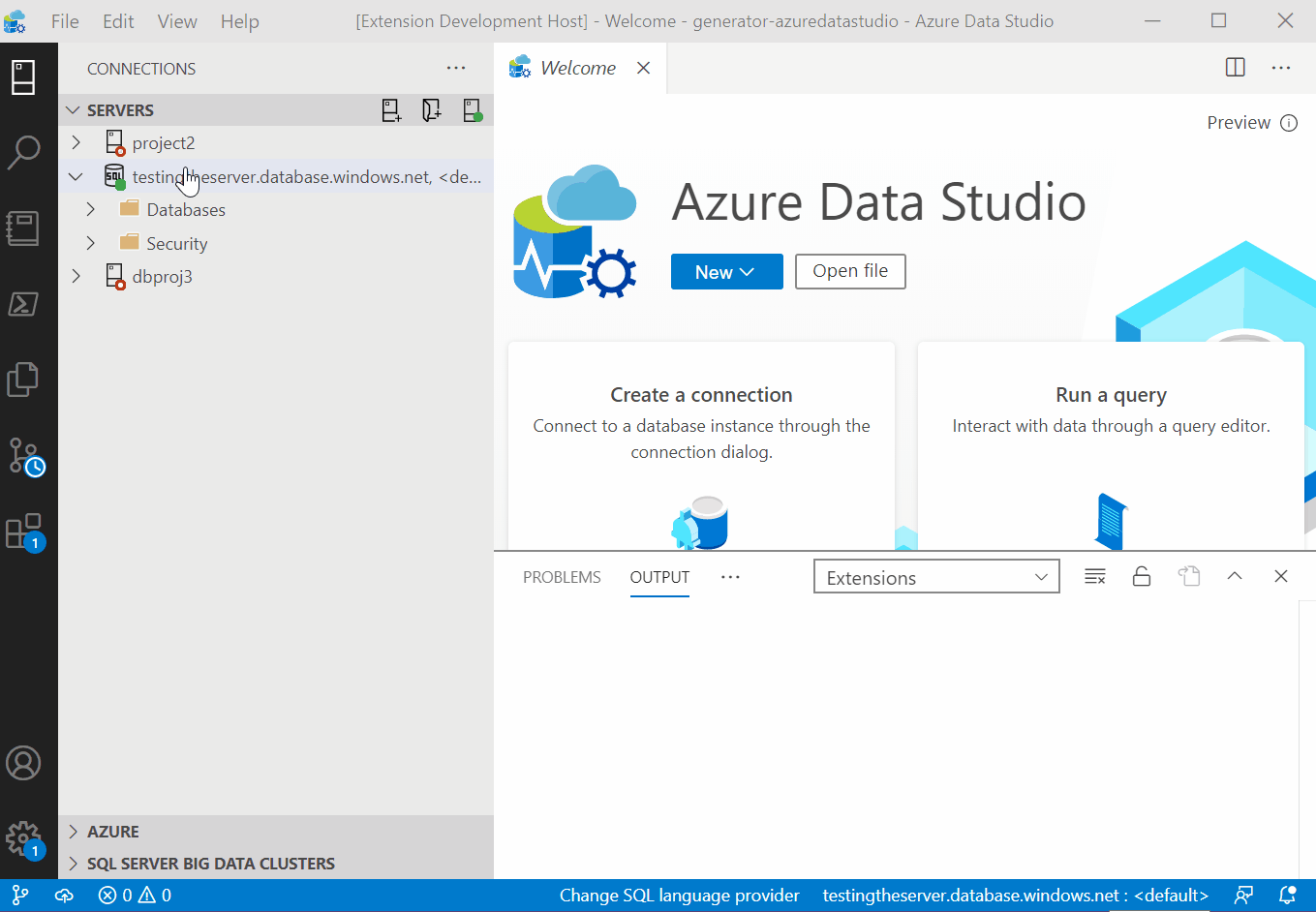
Da Assistenten für die Arbeit mit Daten und die Erweiterung des Funktionsumfangs von Azure Data Studio häufig nützlich sind, enthält Azure Data Studio APIs, mit denen Sie benutzerdefinierte Assistenten erstellen können. Hier wird ausführlich erläutert, wie Sie eine Assistenten-Vorlage generieren und bearbeiten, um einen benutzerdefinierten Assistenten zu erstellen.
Ausführen des Erweiterungsgenerators
So erstellen Sie eine Erweiterung:
Starten Sie den Erweiterungsgenerator mit dem folgenden Befehl:
yo azuredatastudioWählen Sie New Wizard or Dialog (Neuer Assistent/Neues Dialogfeld) aus der Liste der Erweiterungstypen aus. Wählen Sie dann Assistent und die Vorlage Erste Schritte aus.
Geben Sie den Erweiterungsnamen an (verwenden Sie für dieses Tutorial My Test Extension), und fügen Sie eine Beschreibung hinzu.

Durch Ausführen der oben genannten Schritte wird ein neuer Ordner erstellt. Öffnen Sie den Ordner in Visual Studio Code. Nun sind Sie bereit, selbst eine Assistenten-Erweiterung zu entwickeln.
Ausführen der Erweiterung
Führen Sie die Erweiterung aus, um den Umfang der Assistenten-Vorlage kennenzulernen. Stellen Sie vor der Ausführung sicher, dass die Azure Data Studio-Debugerweiterung in Visual Studio Code installiert ist.
Drücken Sie F5 in Visual Studio Code, um Azure Data Studio mit ausgeführter Erweiterung im Debugmodus zu starten. Führen Sie dann in Azure Data Studio den Befehl Assistent starten über die Befehlspalette (STRG+UMSCHALT+P) im neuen Fenster aus. Dadurch wird der Standard-Assistent dieser Erweiterung gestartet:

Als Nächstes erfahren Sie, wie dieser Standard-Assistent geändert werden kann.
Entwickeln des Assistenten
Die wichtigsten Dateien für den Einstieg in die Erweiterungsentwicklung sind package.json, src/main.ts und vsc-extension-quickstart.md.
package.json: Dies ist die Manifestressource, in der der Befehl Assistent starten registriert ist. Dort wird auchmain.tsals Einstiegspunkt für das Hauptprogramm deklariert.main.ts: Enthält den Code zum Hinzufügen von Benutzeroberflächenelementen wie Seiten, Text und Schaltflächen zum Assistentenvsc-extension-quickstart.md: Enthält technische Dokumentation, die bei der Entwicklung als Referenz dienen kann
Nehmen Sie eine Änderung am Assistenten vor: Fügen Sie eine vierte, leere Seite hinzu. Ändern Sie src/main.ts wie unten dargestellt. Beim Starten des Assistenten sollte dann eine zusätzliche Seite angezeigt werden.
 Sobald Sie mit der Vorlage vertraut sind, finden Sie hier einige zusätzliche Ideen:
Sobald Sie mit der Vorlage vertraut sind, finden Sie hier einige zusätzliche Ideen:
- Fügen Sie der neuen Seite eine Schaltfläche mit einer Breite von 300 hinzu.
- Fügen Sie eine flexible Komponente hinzu, in die die Schaltfläche integriert wird.
- Fügen Sie der Schaltfläche eine Aktion hinzu. Beispielsweise könnte ein Dialogfeld zum Öffnen einer Datei oder des Abfrage-Editors geöffnet werden, wenn auf die Schaltfläche geklickt wird.
Packen der Erweiterung
Um Ihre Erweiterung für andere Benutzer freizugeben, müssen Sie sie in eine einzige Datei packen. Diese kann im Marketplace für Azure Data Studio-Erweiterungen veröffentlicht oder für Ihr Team oder Ihre Community freigegeben werden. Zu diesem Zweck müssen Sie über die Befehlszeile ein weiteres npm-Paket installieren:
npm install -g vsce
Bearbeiten Sie README.md wie gewünscht, und navigieren Sie dann zum Basisverzeichnis der Erweiterung, und führen Sie vsce package aus. Optional können Sie ein Repository mit ihrer Erweiterung verknüpfen oder den Vorgang ohne Repository fortsetzen. Um ein Repository hinzuzufügen, fügen Sie der Datei package.json eine ähnliche Zeile hinzu.
"repository": {
"type": "git",
"url": "https://github.com/anjalia/my-test-extension.git"
}
Nachdem diese Zeilen hinzugefügt wurden, wurde die Datei „my-test-extension-0.0.1.vsix“ erstellt und ist nun für die Installation in Azure Data Studio bereit.

Veröffentlichen der Erweiterung im Marketplace
Der Marketplace für Azure Data Studio-Erweiterungen ist noch nicht vollständig implementiert. Zurzeit sieht der Prozess folgendermaßen aus: Sie hosten die VSIX-Datei der Erweiterung an einem beliebigen Ort (z.B. auf einer GitHub-Releaseseite) und führen einen Pull Request aus, mit dem diese JSON-Datei mit Ihren Erweiterungsinformationen aktualisiert wird.
Nächste Schritte
In diesem Tutorial haben Sie Folgendes gelernt:
- Installieren des Erweiterungsgenerators
- Erstellen der Erweiterung
- Hinzufügen eines benutzerdefinierten Assistenten zur Erweiterung
- Testen der Erweiterung
- Packen der Erweiterung
- Veröffentlichen der Erweiterung im Marketplace
Wir hoffen, dass dieser Artikel Sie auch dazu inspiriert, selbst eine Erweiterung für Azure Data Studio zu erstellen. Wir bieten Unterstützung für Dashboardeinblicke (ansprechende Diagramme, die in Ihrer SQL Server-Instanz ausgeführt werden können), eine Reihe von SQL-spezifischen APIs sowie eine Vielzahl von vorhandenen Erweiterungspunkten, die aus Visual Studio Code geerbt wurden.
Wenn Sie eine Idee haben, aber nicht sicher sind, wo Sie anfangen sollen, eröffnen Sie ein Issue, oder senden Sie einen Tweet an das Team: azuredatastudio.
Sie können jederzeit im Visual Studio Code-Erweiterungsleitfaden nachschlagen, dieser enthält alle vorhandenen APIs und Muster.
Um zu erfahren, wie Sie mit T-SQL in Azure Data Studio arbeiten, führen Sie das Tutorial zum T-SQL-Editor aus: